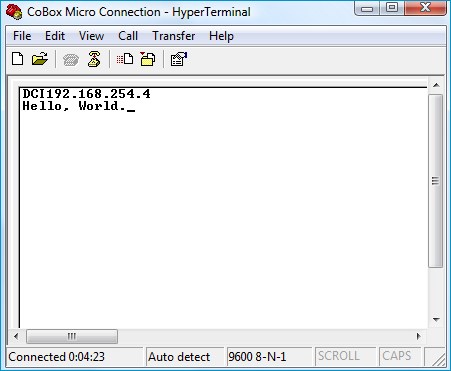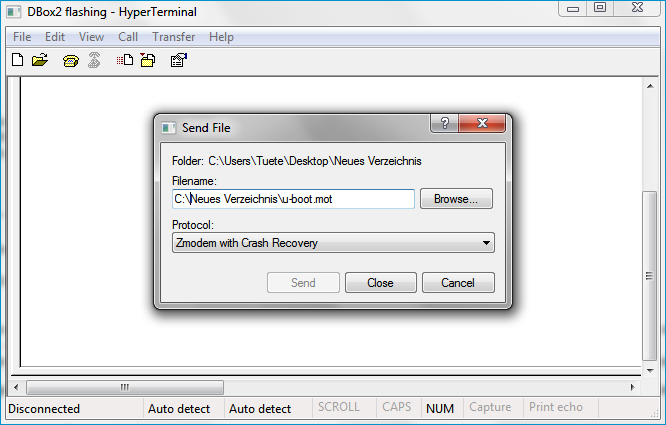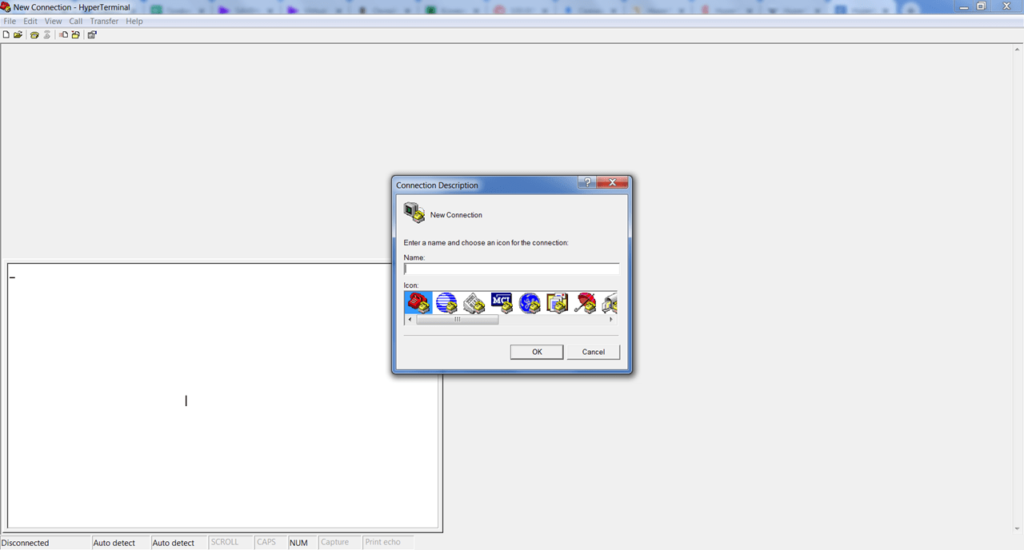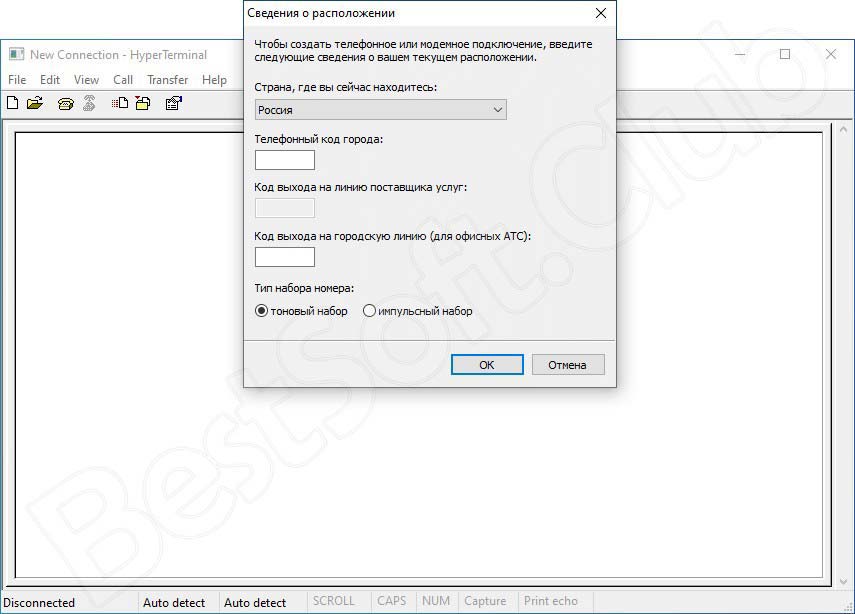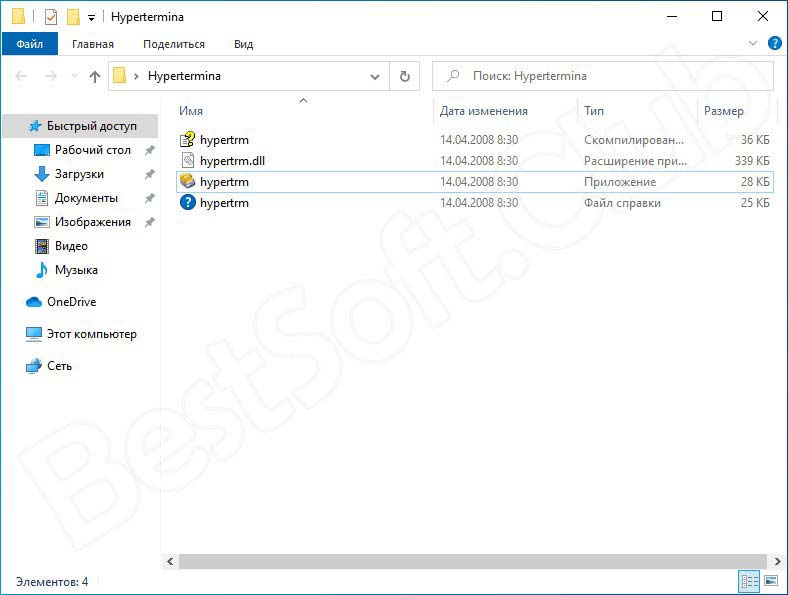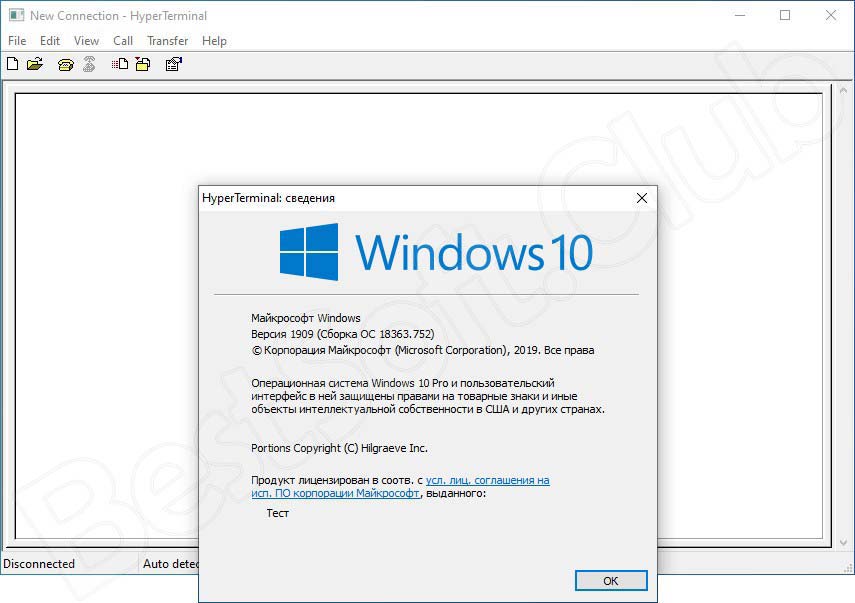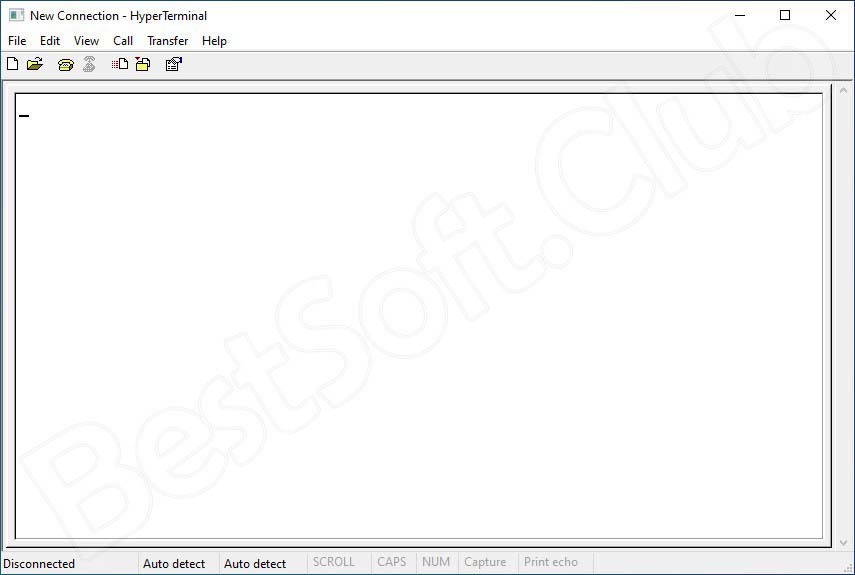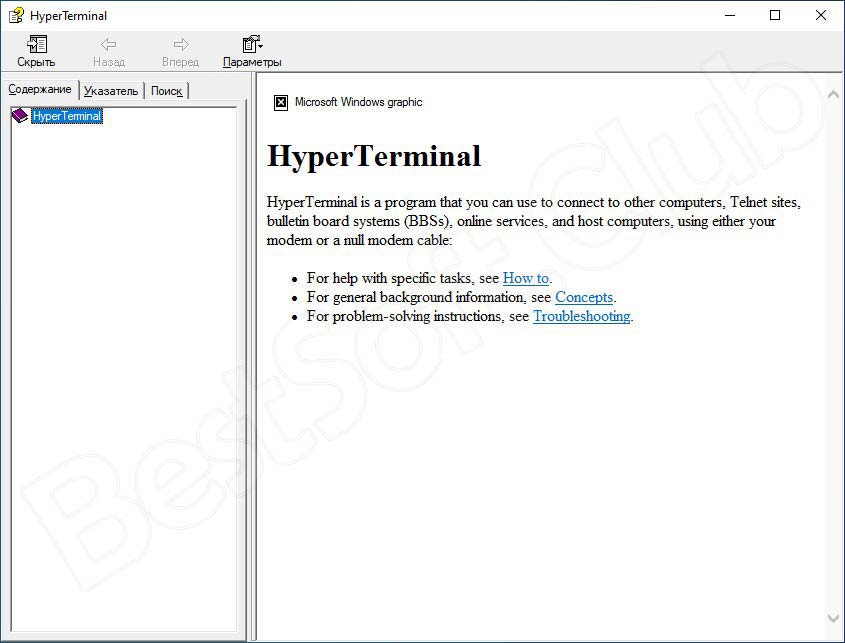- HyperTerminal 7.0
- Возможности
- Как пользоваться
- Видео
- Скачать
- HyperTerminal
- Подключение
- Управление
- 4 HyperTerminal Alternatives for Windows 10
- What Was HyperTerminal?
- If You Only Need SSH, Read This First
- Tera Term
- PuTTy
- KiTTY
- SmarTTY
- Are You Out There?
- HyperTerminal 7.0 на русском
- Описание и возможности
- Как пользоваться
- Загрузка и установка
- Инструкция по работе
- Достоинства и недостатки
- Похожие приложения
- Системные требования
- Скачать
- Видеообзор
- Вопросы и ответы
HyperTerminal 7.0
HyperTerminal 7.0 – стандартная утилита, позволяющая получать удалённый доступ к иным устройствам в сети, электронным доскам, компьютерам-хостерам и операционным службам с помощью модема или кабеля. Программа способна облегчить труд системного администратора посредством ускорения процесса настройки доступа. Ссылка на скачивание приложения расположена в конце статьи. Перед загрузкой рекомендуем ознакомиться с кратким обзором, представленным ниже – в нём рассмотрено назначение утилиты и дано обобщённое руководство по использованию.
Возможности
HyperTerminal предлагает пользователю массу полезных инструментов для диагностики соединений, работающих через модем. Используя команды в приложении, можно проверить правильность настроек оборудования. Также «терминал» позволяет осуществлять отправку массивов данных с одного ПК на другой при помощи последовательного порта.
Для программистов HyperTerminal предлагает эффективные средства, позволяющие выполнять отладку исходного кода через удалённый терминал.
Как пользоваться
Инструкция по использованию программы выглядит следующим образом:
- Запускаем HyperTerminal. Дожидаемся появления диалогового окна, предназначенного для формирования новых подключений.
- Вводим название создаваемого подключения, выбираем подходящую уникальную иконку.
- Задаём тип соединения. Стандартное значение – через com-порт ПК. При желании можно подключиться посредством TCP/IP или через параллельный порт, а затем нажать на «ОК».
- В появившемся окне программы указываем параметры соединения. При выборе на предыдущем этапе стандартных значений нужно указать скорость подключения, число бит данных, проверку подлинности и тип контроля.
- Жмём на кнопку «Применить», чтобы внесённые изменения стали активными.
Для отправки файла через программу нужно выполнить такую последовательность действий:
- Переходим в меню «Передача», активируем команду «Отправить файл».
- Указываем путь к передаваемому файлу (можно искать по названию или выбирать через «Проводник» самостоятельно).
- Кликаем по кнопке отправки, ведём мониторинг данных о текущем прогрессе и скорости.
- Открываем меню и жмём на «Приём», чтобы принять передаваемый файл.
- Выбираем путь сохранения данных.
Для передачи информации следует использовать кабель – он обеспечивает максимальную скорость соединения. При отсутствии кабеля можно применить модемное соединение по протоколу TCP/IP.
Видео
Советуем ознакомиться с данным роликом – в нём функционал утилиты разобран более подробно.
Скачать
Чтобы запустить скачивание дистрибутива, нажмите на кнопку ниже. Ранее утилита «умела» работать только на Windows XP, однако в последних обновлениях разработчики добавили поддержку Windows Vista, 7, 8 и 10. Воспользовавшись нашей ссылкой, вы получите в своё распоряжение полную актуальную версию HyperTerminal, не требующую активации.
HyperTerminal
Утилита представляет собой инструмент для удаленного подключения к компьютерам и другим устройствам. Пользователи могут отправлять команды и управлять оборудованием.
HyperTerminal – приложение для Windows, с помощью которого можно настроить параметры соединения с удаленными устройствами и интерактивными сервисами электронных объявлений. Утилита позволяет создать подключение через модем и выбрать параметры соединения. Программа поддерживает протокол telnet. Есть возможность отправлять команды и файлы.
Подключение
После запуска приложения пользователю необходимо выбрать порт, к которому подключен модем. Далее следует указать код города и номер телефона. Доступна функция настройки скорости передачи данных. Также есть возможность создать несколько соединений и выбрать иконку для каждого из них.
Для подключения можно использовать параллельный порт или протокол TCP. Стоит отметить, что для редактирования настроек потребуются права администратора.
Управление
Программа позволяет управлять удаленными компьютерами, принтерами и другими устройствами. Есть возможность отправлять и принимать файлы. Поддерживается функция ведения журнала, в котором сохраняется информация о сетевой активности.
Как и Windows Terminal, данная программа позволяет установить защищенное соединение по протоколу SSH. Также пользователи могут создавать макросы для автоматизации выполнения последовательности операций.
4 HyperTerminal Alternatives for Windows 10
For more secure shell access and troubleshooting
The HyperTerminal was an incredibly useful pre-installed Windows tool included before Windows 7. A darling of power users with hundreds of uses, these days it’s sadly gone. It’s no longer part of Microsoft’s vision for their operating system.
The problem is that plenty of guides, fixes and advice you wouldl find on the internet may still need the HyperTerminal to work. The good news is that there are plenty of great HyperTerminal alternatives for Windows 10 that are only a click away. We’ve rounded up some of the best ones you can try right away. Best of all, they’re all free.
What Was HyperTerminal?
A terminal program is a type of application that uses a text-based interface to allow users to access all sorts of services. A terminal is designed as a way to send commands to another computer system. So, unlike the command line program in Windows, a terminal isn’t exclusively designed to control your own local computer.
Using a terminal program, you can send low-level commands through a serial port or through a network connection. Services such as Telnet, were popular use of terminal software. It’s also possible to control certain devices to the serial port by using the terminal.
If You Only Need SSH, Read This First
One of the main reasons people used HyperTerminal in the past has been to make use of the Secure Shell (SSH) function. This is a protocol used to securely send commands over a network in text form and is a common power user requirement.
Microsoft cushioned the blow of removing Hyperterminal by building a secure shell command into the command line program that still comes with Windows. So, if all you need is secure shell functionality then there is no reason to look for HyperTerminal alternatives. The Windows command line already has Windows remote shell functionality.
With that small public service announcement out of the way, here are some of the best HyperTerminal alternatives for Windows 10.
Tera Term
TeraTerm is a completely free and Open Source (FOSS) terminal emulator that comes in at a very small size. It’s not just a generic terminal, but can emulate specific models of physical terminals, making it easy for people who know those terminals to keep going.
As far as we can tell, Tera Term is a feature-complete terminal emulator and even has some very nice “luxury” features. The menu system makes it pretty easy to configure it exactly the way you like.
As an Open Source package, you can be pretty sure that the community has done good quality of life work and that there’s no malware or privacy-infringing code in there. On the other hand, there’s no company or support department to help you if something goes wrong. So if you need a terminal emulator for mission-critical business reasons, you should obviously opt for a commercial solution instead.
PuTTy
Just as with Tera Term, PuTTy is another Open Source terminal program. Which means it has the same general caveats of any such program that doesn’t have paid support. This is also, strictly-speaking, a beta program given that the current version number is 0.73. That’s pretty much par for the course however, when it comes to Open Source applications.
In case you didn’t know, PuTTy is actually the most popular HyperTerminal alternative in the world. At least, it is if we go by download count.
As you might expect, the program itself is pretty good. It’s powerful without being completely inaccessible to newbies. It’s been in development since 1998, which means there are decades of lessons learned built into the application.
One particularly strong aspect of PuTTy is its wide support for various encryption standards. This includes public encryption keys and SFTP, making secure communications and file transfers a doddle.
KiTTY
Not everyone thinks that PuTTy is the bee’s knees, which is why the project forked into KiTTy. Based on the same source code as PuTTy, the people behind KiTTy have taken the software in a different direction. Over time, each terminal emulator has cultivated its own fans, so there’s no objective way to say that one is better than the other. How is KiTTy different? Glad you asked!
First of all, it seems that KiTTy is getting more development attention than PuTTy, but as with all open source projects that could have changed by the time you read this.
KiTTy exists because of user feature requests that just weren’t being put into PuTTy. For example, KiTTy has a portable app version, which means you can just take it along on a flash drive, moving from one computer to the next. It supports automatic logon scripts, supports background images or a transparent terminal window, and it can run locally saved scripts. That’s just a small sample of the long feature list KiTTy has included to please disgruntled PuTTy fans.
The downside is that KiTTy isn’t as lightweight and streamlined as PuTTy, which is why it still has plenty of fans. In the end the choice is down to which features you can or can’t live without.
SmarTTY
Let’s say you do mainly want an SSH solution, but you are a heavy user of this feature and need something more powerful and user-friendly than the Windows 10 native SSH interface. That’s where SmarTTY comes into play.
This isn’t an open source application, but it is free to use. Just remember that closed source applications might have privacy issues which we don’t know about, because no one but the developer knows what’s in the source code.
If that doesn’t bother you, then SmarTTY offers a very cool multi-tab, graphical SSH tool and is also perfectly capable of serial port functions and Telnet.
Are You Out There?
Apart from how useful a terminal emulator program can be, there’s something wonderfully nostalgic about staring at the infinite blackness of a terminal, with its lone blinking cursor. While it’s never possible to go back in time, we can at least pretend that those heady early days of computing are still with us. Just like the hacker elite we imagine we are.
Sydney Butler is a social scientist and technology fanatic who tries to understand how people and technology coexist. He has two decades of experience as a freelance computer technician and more than a decade as a technologies researcher and instructor. Sydney has been a professional technology writer for more than five years and covers topics such as VR, Gaming, Cyber security and Transhumanism. Read Sydney’s Full Bio
HyperTerminal 7.0 на русском
Некоторые полезные функции и приложения удаляются разработчиками из новых версий операционных систем Windows. Например, утилита для настройки соединения компьютеров через модем была убрана из всех ОС, начиная с Vista. У нас вы можете бесплатно скачать программу HyperTerminal 7.0 на русском языке для Windows XP, 7, 8 или 10 с помощью кнопки в конце страницы. А перед этим давайте разберемся, как установить и пользоваться софтом.
Описание и возможности
Для операционных систем Vista, 7, 8 и 10 была разработана новая версия утилиты для настройки доступа через модем, последовательный порт или протокол telnet. Рассмотрим основные функции программного обеспечения:
- настройка подключения по сведениям о местоположении;
- указание телефонных кодов и типа набора номера;
- создание нескольких соединений, между которыми можно переключаться;
- соединение через COM-порт компьютера;
- настройка подключения по протоколу TCP/IP;
- подключение к интерактивным доскам объявлений BBS;
- получение и передача файлов по сети;
- подсоединение к удаленному принтеру.
Приложение существенно упрощает работу системного администратора из-за быстрой настройки доступа и всех необходимых параметров.
Предусмотрено управление через встроенный терминал, в котором можно вписывать команды и соединения вручную. Также утилита позволяет выполнять отладку исходного кода.
Как пользоваться
Поговорим подробнее о том, как скачать, запустить и использовать HyperTerminal на компьютере.
Загрузка и установка
Для скачивания приложения перейдите к концу страницы и кликните по кнопке. Затем распакуйте архив в любую удобную папку на жестком диске. Запускать утилиту нужно с помощью файла hypertrm от имени администратора. Инсталляция и активация не потребуются.
Инструкция по работе
Кратко разберемся, как выполняется настройка и проверка соединения:
- Запустите приложение HyperTerminal с администраторскими правами.
- Дождитесь появления окна для ввода данных. Укажите название подключения и выберите иконку.
- Выберите необходимый тип соединения. Можно переключаться между COM-портом, параллельным портом или протоколом TCP/IP.
- Укажите дополнительные сведения и завершите создание подключения.
Чтобы проверить работоспособность подключения, попробуйте передать файлы между компьютерами. Данная процедура выполняется по следующему алгоритму:
- После настройки подключения откройте меню Transfer и выберите пункт Send File.
- Теперь укажите путь до материалов, которые вы хотите переслать.
- Ниже выберите протокол для отправки и нажмите кнопку Send.
- На компьютере, который должен принять файл, через меню Transfer нажмите Receive File и выберите папку для сохранения, а также протокол.
- Если подключенный компьютер смог получить данный файл, то это значит, что соединение настроено правильно.
Во время передачи информации вы можете отслеживать лог изменений и показателей. Если возникнут какие-либо сбои, вы всегда сможете выявить причину и устранить ее.
Достоинства и недостатки
Теперь подробнее остановимся на положительных и отрицательных сторонах данного софта.
- не требуется установка на компьютер;
- совместимость со всеми современными Windows;
- быстродействие;
- настройка проводного и беспроводного соединения.
- только частичная русификация;
- для настройки требуются хотя бы минимальные навыки подключения сетей.
Похожие приложения
Предлагаем ознакомиться с аналогами программы HyperTerminal:
Системные требования
Ознакомимся с требованиями к железу ПК:
- Центральный процессор: с частотой 500 МГц и выше;
- Оперативная память: 18 Мб и выше;
- Пространство на жестком диске: 3 Мб;
- Платформа: Microsoft Windows x32/x64.
Скачать
Для загрузки архива с файлами утилиты воспользуйтесь кнопкой, прикрепленной немного ниже.
| Версия: | 7.0 |
| Разработчик: | Hilgraeve |
| Год выхода: | 2021 |
| Название: | HyperTerminal |
| Платформа: | Microsoft Windows Vista, 7, 8.1, 10 |
| Язык: | Английский, Русский |
| Лицензия: | Бесплатно |
| Пароль к архиву: | bestsoft.club |
Видеообзор
Посмотрев данный видеоролик, вы узнаете больше полезной информации о настройке и использовании приложения.
Вопросы и ответы
Мы рассказали об основных особенностях программы и рассмотрели пример использования. Теперь вы можете приступать к скачиванию и работе с HyperTerminal. При возникновении трудностей обязательно задавайте свои вопросы в блоке с комментариями. Мы ответим каждому пользователю максимально быстро и развернуто!